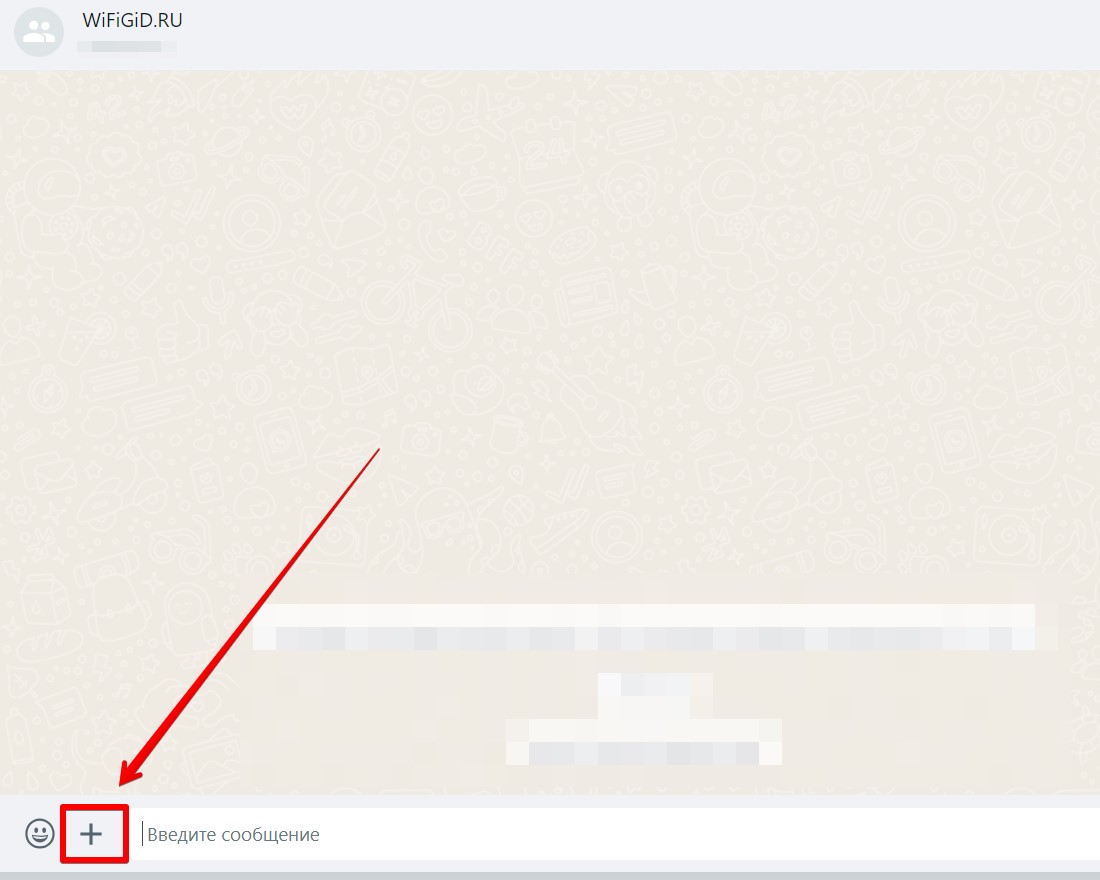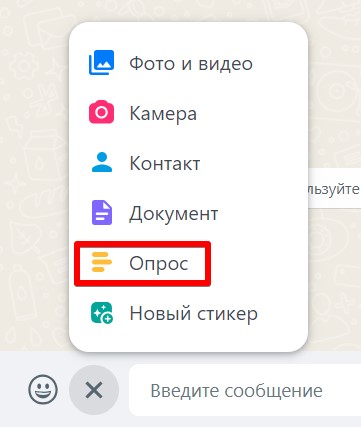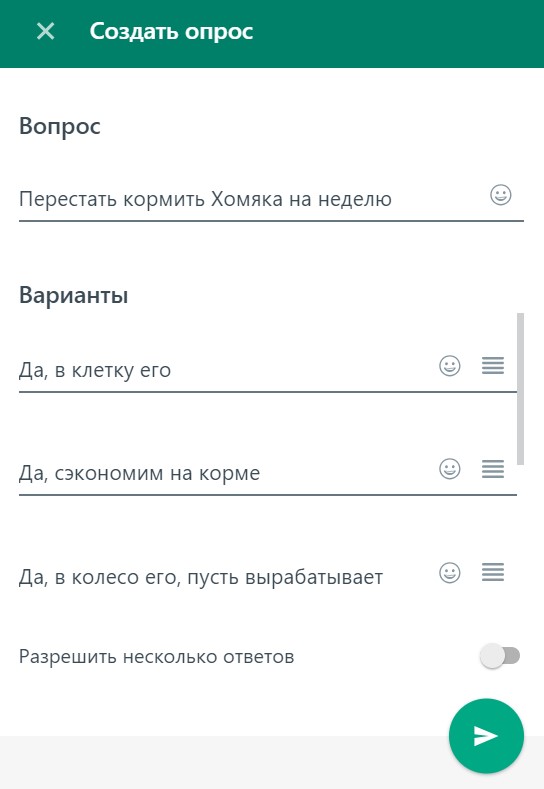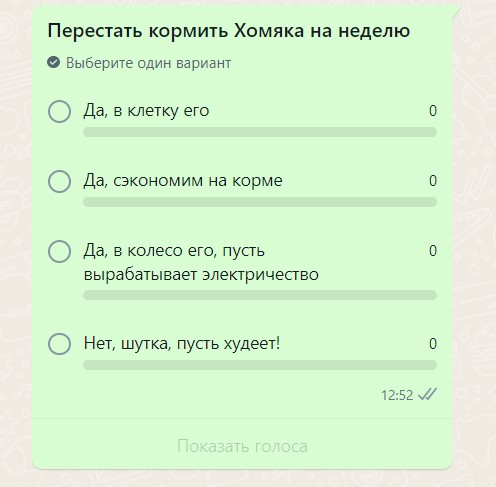Друзья, добро пожаловать на WiFiGid! В давние времена в Вотсапе нельзя было создавать опросов, поэтому приходилось втыкать «костыли» через сторонние сервисы. Но вот, наконец-то, узавидовавшись Телеграмму, они сделали это. В этой обновленной инструкции я покажу вам, как можно сделать опрос в WhatsApp в группе, чтобы наконец выяснить мнение всех и разом. Никакой воды, начинаем
Создание опросов работает на всех версиях: Android, iOS, компьютер, Web Whatsapp. Я попробовал это везде, и оно работает. Так что в рамках этой инструкции я буду пользоваться веб-версией, просто потому что так удобнее делать скриншоты. Но вы все это можете спокойно повторить на своих телефонах.
Содержание
- Инструкция
- Как делали опросы раньше
- Видео по теме
- Задать вопрос автору статьи
Инструкция
- Переходим в ту группу (чат), где мы собираемся сделать опрос.
- Нажимаем на кнопку прикрепления фотографий (ну обычно через нее прикрепляют именно фотки, а все остальное уже вторично). На телефонах она обычно выглядит как скрепка, здесь же вот такой приятный «плюсик».
- Из появившегося меню выбираем пункт «Опрос».
- Заполняем опрос. В поле «Вопрос» – вводим сам вопрос опроса (о как звучит то :)). Ниже прописываем варианты ответов, как только начнете заполнять, их количество будет увеличиваться. Можно поставить галочку «Разрешить несколько ответов», но лично я не люблю такой неуверенный подход. Мы будем пробовать все по хардкорному.
- Как только все заполните, смело отправляйте в группу и ждите голосов.
Ну вот и все, опрос создан, остается только дождаться голосов. Кроме того, что можно просмотреть результаты голосования, с опросом можно работать как с самым обычным сообщением, тут я вас не буду учить, сами лучше меня все знаете
Как делали опросы раньше
Во времена, когда еще не был возможности создавать голосования в группах WhatsApp, люди просто создавали их в сторонних сервисах, а потом присылали ссылку в чат для голосования. Не самый удобный и безопасный вариант, но по-другому было никак. Так что сейчас я настоятельно рекомендую пользоваться вариантами выше, но для истории оставлю и этот раздел в очень сокращенном виде.
- Google формы. Да, так просто. Создавали формы, делали ссылку, а там уже будь как будет.
- Chat2Desk.
- Pollie.
- Poll for All.
- Suggestify.
Видео по теме
WhatsApp является одним из самых популярных мессенджеров в мире, который активно используется как для общения с друзьями и семьей, так и для работы. Однако, многие пользователи не знают, что можно организовать голосование прямо в WhatsApp, чтобы быстро и эффективно получить мнение группы людей по интересующему вопросу.
В этой статье мы расскажем вам, как пошагово организовать голосование в WhatsApp и использовать его для принятия коллективных решений. Процесс довольно простой и не требует установки дополнительных приложений или использования специальных навыков.
Первым шагом для организации голосования в WhatsApp является создание группы, в которой будет проходить голосование. Вы можете создать новую группу, добавив в нее всех участников, которых хотите вовлечь в процесс, или использовать уже существующую группу. Главное, чтобы все участники имели доступ к этой группе и могли видеть сообщения и участвовать в обсуждении.
После создания группы, вы можете начать само голосование. Для этого, напишите сообщение с вариантами ответов и предложите участникам проголосовать, отвечая на ваше сообщение. Вы можете использовать цифры или слова для обозначения вариантов ответов, например: «Вариант 1: Да», «Вариант 2: Нет» и так далее.
Начните голосование прямо сейчас в WhatsApp и получите мнение группы быстро и эффективно.
Содержание
- Подготовка к голосованию в WhatsApp
- Шаг 1: Создание группы для голосования
- Шаг 2: Определение правил голосования
Подготовка к голосованию в WhatsApp
Голосование в WhatsApp — это удобный способ собрать мнение участников группы или переговоров. В этой статье мы расскажем о необходимых шагах для организации голосования в WhatsApp.
-
Выбор темы голосования
Первый шаг в организации голосования в WhatsApp — выбор темы. Определитесь, о чем будет голосование и какую информацию вы хотите получить от участников.
-
Создание опроса
Для создания опроса в WhatsApp можно использовать специальные приложения или боты, которые добавят необходимый функционал. Также можно создать опрос с помощью простых текстовых сообщений.
-
Формулировка вопросов
Определите, какие вопросы вы хотите задать участникам голосования. Формулируйте их ясно и понятно, чтобы участники могли легко выбрать один из вариантов ответа.
-
Выбор вариантов ответа
Определитесь с вариантами ответа на ваши вопросы. Рекомендуется использовать конкретные варианты ответа, чтобы участники могли четко определить свой выбор.
-
Рассылка опроса участникам
Перед началом голосования необходимо рассылать опрос участникам. В WhatsApp можно создать группу, в которой будут находиться все участники голосования, и отправить им опросное сообщение.
-
Сбор и анализ результатов
Как только участники завершат голосование, необходимо собрать и проанализировать полученные результаты. Для этого можно воспользоваться таблицами Excel или другими инструментами для анализа данных.
Соблюдение этих шагов поможет вам организовать голосование в WhatsApp профессионально и эффективно. Будьте готовы к возможным изменениям в процессе голосования и готовы к ответам участников. Удачи в вашем голосовании!
Шаг 1: Создание группы для голосования
Первым шагом для организации голосования в WhatsApp необходимо создать группу, в которой будут участвовать участники голосования. Для этого следуйте простым инструкциям:
- Откройте приложение WhatsApp на своем мобильном устройстве.
- Перейдите на вкладку «Чаты».
- На этой вкладке вы найдете значок со списком чатов сверху справа. Нажмите на этот значок.
- Выберите опцию «Создать группу».
- Далее вам будет предложено выбрать участников группы. Выберите всех участников, которые примут участие в голосовании.
- После выбора участников нажмите на значок «Далее» в правом углу.
- Вам будет предложено задать имя группы. Задайте имя, которое ясно указывает на то, что это группа для голосования.
- Нажмите на значок «Создать».
- Поздравляю! Группа для голосования успешно создана.
Теперь у вас есть группа в WhatsApp, в которой будут принимать участие все участники голосования. Далее можно переходить к следующему шагу, чтобы определить процедуру голосования.
Шаг 2: Определение правил голосования
После создания группы WhatsApp для голосования, следует определить правила голосования, чтобы участники понимали, как они могут принять участие и как будет определен победитель. Ниже приведены несколько примеров правил голосования:
- Каждый участник имеет один голос.
- Голосование продлится определенный период времени, например, 24 часа.
- Участники голосуют, отправляя сообщение с выбранным вариантом ответа.
- Участники должны указывать свое имя или идентификатор, чтобы их голосы были учтены. Например, «Голос от Ивана».
Правила голосования могут варьироваться в зависимости от цели и характера голосования. Важно определить четкие и понятные правила для всех участников, чтобы избежать конфуза и неоднозначности.
Кроме того, также стоит указать дату и время окончания голосования, чтобы все участники знали, когда они должны проголосовать.
После определения правил голосования, следует перейти к следующему шагу — созданию голосования в WhatsApp, о чем будет рассказано в следующем разделе.
Как в ватсапе сделать опрос в группе: 3 проверенных способа
21 июня, 2021
2898

Федор лыков
4 — й год работаю удалённо и создаю различные источники дохода. Строю бизнес в интернете и активно инвестирую.
Доброго времени суток. Я Фёдор Лыков, создатель блога «Основы ПК». Сегодня мы будем говорить с вами о решении такого вопроса: как в ватсапе сделать опрос в группе.
Не так давно мы с вами уже разобрали, как создавать группы для совместного общения в Ватсап. Есть и другие удивительные функции, чтобы разнообразить общение в Ватсап.
Вернёмся к главной теме статьи. Чтобы проблема, оговорённая в заголовке, решилась быстро и просто придётся немного пошевелить извилинами. Чтобы прояснить дочитайте статью до конца.
Что известно о возможности создавать опросы в Ватсап
Покопался я немного в настройках приложения и понял что, например в мессенджере и нельзя создавать опросы. Однако, есть и другие действенные методы. И в скором времени они не собираются дорабатывать своё детище.
Услышав об этом впервые можно немного расстроиться. Однако не стоит сильно возмущаться. Несмотря на то, что практически у всех конкурентных приложений уже можно прикрепить голосование в групповых чатах.
Например, в телеграме можно создавать собственных ботов. Они помогают своему владельцу в ведении канала в телеграме. Подробнее читайте в статье, как создать бота в Телеграме.
Это очень удобный способ поинтересоваться у подписчиков их мнением. Чтобы активные пользователи не возмущались, почаще пользуйтесь данным инструментом.
Однако я собрал специально для вас альтернативные возможности и с удовольствием поделюсь ими с вами. Продолжайте чтение и выбирайте наиболее понравившийся.
Применяем Chat2Desk
Особенностью голосований в приложении WhatsApp является то, что они выполняются в отдельном чате. Найти его можно, введя в поисковой строке номер +79119554510. После добавления его в список контактов, нужно сделать следующее:
- открыть добавленный чат;
- после этого вводим команду «создать» в виде обычного сообщения и нажимаем кнопку отправить;
- следующим действием нужно отправить название опроса, варианты ответов и указать, допускается ли выбрать несколько ответов.
Когда вышеперечисленные действия выполнены, вам на экране будет показана вся информация о вашем опросе.
Теперь вам останется переслать сообщение в групповой чат. Подписчики должны будут выполнить переход по ссылке и отправить в качестве ответа номер варианта ответа.
Самое главное в данном способе присутствует очень удобная команда под названием «Отчёт». С помощью неё можно увидеть, какой абонент, за какой вариант отдал свой голос.
Обратите внимание, что максимальная жизнедеятельность голосования ограничена 23 часами. Однако допускается закончить процесс досрочно. Для этого придумана кнопка «Конец».
Данный опрос создаётся на базе чат-центра Chat2Desk. Это сервис, который располагается на облачном носителе. Его задача заключается в объединении мессенджера, бота и клиента в одном диалоговом окне. Это очень удобно для бизнес-клиентов, которые таким способом могут собирать мнения клиентов.
Как в ватсапе сделать опрос в группе с помощью Pollie
Ведь нет ничего удивительного, что сейчас большинство людей хотят создавать опросы в WhatsApp. Во-первых чтобы собрать обратную связь не нужно затрачивать больших усилий. Во-вторых можно обработать всю информацию после.
Кроме ботов, существует удобное приложение. Например, можно воспользоваться программой Pollie. Скачать его можно в магазине приложений совершенно бесплатно. А работать оно начинает сразу после завершения процесса установки.
Приступим к рассмотрению подробного процесса создания голосования через программу Pollie:
- открываем приложение и нажимаем кнопку «Создать», которая выглядит в виде плюса и располагается в правой нижней части экрана;
- вводим название опроса, описание и обложку;
- придумайте несколько ответов, чтобы у пользователя был выбор;
После этого программа предложит нам настроить опрос более подробно:
- придумываем несколько ответов, чтобы пользователи имели возможность выбирать. Следовательно необходимо сделать следующие действия;
- включить или выключить показ количества проголосовавших;
- допускается выбрать время, когда опрос будет завершён автоматически;
- дать разрешение на ответы в анонимном режиме;
- показать или не показывать имена голосующих;
- дать возможность поучаствовать в другом опросе после завершения текущего;
- включить защиту паролем;
Наконец мы подошли к завершающему пункту процесса. Вкрадце скажем, что остаётся нажать на кнопку «поделиться». Это действие приведёт к появлению в групповом чате ссылки при нажатии, на которую пользователь сможет дать свои вопросы.
Что сделать для того, чтобы собрать мощный компьютер самостоятельно прочитайте статью, перейдя по ссылке.
Poll for All – как в ватсапе сделать опрос в группе
Ещё одно отличное приложение с красочным дизайном и широкими возможностями. В базу приложения заложены стандартные варианты опросов. Из них можно выбрать наиболее понравившийся.
Приложение допускается скачать в Google Play.
Также присутствует возможность использования учётных записей Google или Apple. Однако есть альтернативный вариант входа, через электронную почту.
Для того чтобы получить готовое голосование нужно выполнить следующее:
- во-первых необходимо нажать на иконку, стилизованную под плюс, расположенный на голубом фоне;
- во-вторых вводим вопрос;
- делаем превью голосования, выбирая изображение из встроенной коллекции или загружая его с памяти телефона;
- теперь переходим к добавлению вариантов ответа, например, таких как «да», «нет» или «может быть»;
- следующим шагом будет настройка опроса, где мы указываем возможность просмотра имени голосующего, изменения поставленного голоса и установки срока завершения голосования;
- завершающим этапом будет нажатие на кнопку в виде самолётика, а чтобы все его увидели нужно нажать на соответствующую иконку.
Заключение
В сегодняшней статье мы, во-первых, рассмотрели несколько действенных способов, как в ватсапе сделать опрос в группе. Во-вторых, мы поняли, что каждый из них позволяет быстро и бесплатно получить опрос, который легко отправить в групповой чат.
Надеюсь, что мои рекомендации помогут решить этот вопрос без проблем. Пусть в этом приложении и нет встроенного функционала, однако, можно обойтись и без него.
С Уважением, Фёдор Лыков!
подписаться на новости сайта
Задаетесь вопросом создания опросов и сбора статистики WhatsApp. Ниже описаны способы, при помощи которых организация голосования станет доступной и простой. Опрос в ватсапе в группе далее.
Возможность создания опросов
Напрямую в Ватсап функция создания опросов недоступна. Пока что введение подобной опции в программу на стадии рассмотрения. Поэтому в любом случае придется воспользоваться сторонними приложениями.
В WhatsApp нет специализированных ботов, помогающих настроить голосование, однако все невозможное возможно, поэтому воспользуемся иными программками. Приложений достаточное множество, можно подобрать под личные требования и пользоваться с удовольствием.
Pollie
Большинство пользователей желают создавать опросы в WhatsApp не просто так. Причиной выступает удобство инструментов и быстрое получение нужной информации.
Одним из приложений, позволяющих устраивать голосования, выступает Pollie. Pollie – бесплатно и доступно в магазинах приложений. После инсталляции можно приступать к пользованию, регистрация не требуется.
Опрос через Полли:
- Кликните клавишу создания (значок плюса) снизу справа.
- Впишите тему, описание, по желанию добавьте изображение.
- Выберите варианты ответа.
- Распространите в чатах WhatsApp.
Помимо основы, есть дополнительные параметры, позволяющие управлять функциями голосования. Возможно разрешить выбирать вариант ответа не один раз, скрыть или открыть число голосующих, указать срок окончания опроса, проводить анонимно.
По завершении создания голосования возможно получить ссылку для пересылки в чаты и личные сообщения. Получателям останется только проголосовать.
Chat2Desk
Голосования WhatsApp проходят через отдельный чат по определенному номеру +79119554510 – в этом отличительная особенность приведенной утилиты. Для создания голосования необходимо внести телефон в контакты или в чат. Далее действия следующие:







- Напишите смс с текстом «Создать» на +79119554510.




- Отошлите наименование тематики опроса.


- Впишите предлагаемые варианты ответа.





- Укажите доступность множественного выбора.



- По завершении алгоритма придет смс от системы с данными о созданном голосовании.

Останется только разослать смс необходимым пользователям через личный диалог или коллективный чат. Абоненты перейдут по ссылке и проголосуют за понравившийся ответ.
Далее при помощи команды «Отчет» возможно узнать статистику голосования, в том числе какой конкретно участник выбрал определенный вариант. По умолчанию голосование проходит до 24 часов, но есть функция завершения по команде «Конец».
Более обширно об опросах описано на сайте https://chat2desk.com/opros.
Подобные опросы создаются на основе чатового центра Chat2Desk, представляющего некое объединение мессенджеров, ботов и участников в одном месте. Такая методика помогает бизнесу (как малому, так и крупному) не беспокоиться об этапах связи с клиентурой, от первого смс, вплоть до послепродажного обслуживания, технической поддержки.
Poll for All
Далее сервис для создания опросов – Poll for All. Имеется удобный интерфейс, легкий и приятный для пользования. В конце создания опроса получаете ссылку, плюс возможно отправить голосование прямо через WhatsApp.
После загрузки и установки необходимо авторизоваться. Для этого воспользуйтесь учеткой Apple или Google, авторизацией Facebook.
После этого приступайте к творению. Приложение имеет небольшую особенность – выбор готового варианта. При желании воспользуйтесь шаблоном, не заморачиваясь с придумыванием собственного опросника.
- Нажмите графу создания, определитесь с вариантом голосования: воспользуйтесь готовым шаблоном или сделайте собственную оригинальную.
- Впишите название, прикрепите картинку (сделайте при помощи камеры, выберите из фотогалереи) или ссылку по желанию.
- Впишите варианты откликов: выберите шаблонные стандарты, внесите собственные, с помощью календаря внесите даты.
- Выставьте параметры опроса касаемо клиентов: анонимное голосование или имя голосующего доступно всем, возможно ли добавление личных ответов, время окончания. При необходимости смените места ответов, опубликуйте. Ссылки на социальные сети и приложения общения появятся автоматически (WhatsApp, Instagram, Facebook).
Suggestify
Последний из приведенных – Suggestify. Легкий и симпатичный интерфейс, после настраивания голосования будет доступна ссылка, которую возможно скопировать и отослать или автоматически отправить в общий чат. Приложение доступно бесплатно, но необходимо пройти этап регистрации.
Чтобы сделать опрос:
- Выберите разновидность – частный, викторина.
- По желанию прикрепите обложку (изображение).
- Внесите тематику, ответы (добавляются нажатием на плюс), возможно добавить хэштег.
- Настройте дату и время, дополнительные функции, обо всем подскажет система.
Voliz
На очереди Voliz – тоже несложный сервис, позволяющий разобраться в создании опросников. Пользоваться данным приложением довольно просто, загрузите, установите и приступайте к голосованиям.
- Для начала разрешите приложение доступ к контактам телефонной книги.
- Нажмите значок плюса внизу для нового опроса.
- Впишите тему и ответы, столько сколько нужно.
- Тапните клавишу «Share».
После, возможно выбрать, куда конкретно отослать опросник. Контакты получат текстовое сообщение со ссылками, по которым необходимо перейти, затем кликнуть на понравившийся ответ для зачета голоса.
Заключение
Даны ответы на вопросы пользователей: как устроить, делать, провести опрос, сделать голосовалку вотсапе онлайн в групповом чате.
Приведенные сведения помогут выяснить как добавить опросы Вацап, нужно лишь загрузить определенное приложение. Необязательно пользоваться только указанными, можно найти аналогичные утилиты и при желании использовать. В конце концов найдется программка, которая придется по душе функционалом и интерфейсом. Выбирайте, устанавливайте и пользуйтесь с удовольствием!
WhatsApp – это одно из самых популярных приложений для общения среди пользователей по всему миру. Одной из его полезных функций является возможность создания голосований для принятия решений среди группы людей. В этой статье мы расскажем, как сделать голосование в WhatsApp.
Шаг 1: Создайте новый чат
Первым шагом для создания голосования в WhatsApp является создание нового чата. Это можно сделать, выбрав плюсик в правом верхнем углу экрана и выбрав “Новый чат”. Затем выберите всех участников голосования и нажмите “Создать”.
Шаг 2: Откройте меню “Дополнительно”
Когда чат создан, откройте его и нажмите на иконку “Дополнительно”, которая находится справа от поля ввода сообщения. Затем выберите “Опрос”.
Шаг 3: Напишите вопрос
После того, как вы выбрали опцию “Опрос”, вы увидите экран, на котором можно написать вопрос. Напишите свой вопрос в поле ввода.
Шаг 4: Добавьте варианты ответов
После написания вопроса вы увидите поле для добавления вариантов ответов. Напишите первый вариант ответа в поле ввода и нажмите на “Добавить еще” для добавления следующего варианта ответа. Вы можете добавить до 10 вариантов ответов.
Шаг 5: Настройте параметры опроса
После того, как вы добавили все варианты ответов, вы можете настроить параметры опроса. Вы можете выбрать продолжительность опроса (от 5 минут до 1 недели) и определить, должны ли участники видеть результаты опроса.
Шаг 6: Нажмите “Создать опрос”
После того, как вы настроили все параметры опроса, нажмите на кнопку “Создать опрос”. Опрос будет отправлен всем участникам чата и они смогут проголосовать.
Шаг 7: Просмотр результатов
Чтобы посмотреть результаты опроса, откройте чат и нажмите на название опроса. Вы увидите количество проголосовавших за каждый вариант ответа и процентное соотношение голосов.
В заключение, мы рассмотрели, как создать голосование в WhatsApp. Эта функция может быть очень полезной в различных ситуациях, таких как определение места для встречи, выбор еды на заказ и т.д. Она может помочь упростить процесс принятия решения для группы людей и сэкономить время на длительных обсуждениях.
Надеемся, что этот гайд был полезен для вас и помог вам освоить новую функцию в WhatsApp. Следуйте этим шагам, и вы сможете создавать голосования с легкостью и удобством.
Если вы нашли ошибку, пожалуйста, выделите фрагмент текста и нажмите Ctrl+Enter.